Fireworks 應用的一大亮點就是輕松制作紛繁的動畫效果,下面我們就來看看如何應用Fireworks MX2004 新增的一款濾鏡效果來輕松制作如下圖所示的動畫效果:

1、准備階段:打開FWMX2004,新建文件,大小當然用標准的88*31相素大小。背景效果及其文字等等就自由發揮了,此處需要注意的一點是:選中制作好的背景層,然後單擊層面板右側的彈出按鈕,在彈出的下拉菜單中,選定“Share This Layer(共享該層)”命令。
接下來,新建一層,輸入文字,此處輸入的是“風雲設計眼”,文字選用“宋體”,字號大小為12Pt,取消抗鋸齒,此時效果如下圖所示:
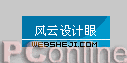
2、選中剛才輸入的文本對象,執行菜單命令“Modify--Symbol--Convert to Symbol”(快捷鍵為F8),在彈出的對話框中可以修改Name選項,此處我們保持默認選項不作調整,直接按OK按鈕,即可將選中對象轉化為Symbol(符號)。
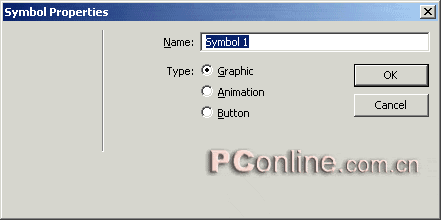
3、此刻,編輯區的文字對象已經變成了Symbol,選中該對象,執行PropertIErs(屬性)面板的Effects(效果)命令的Blue--Zoom Blue效果命令,如下圖所示:
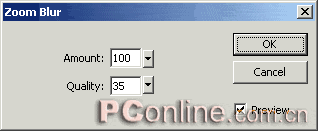
4、在彈出的設置框中進行如下圖所示的設置。Amount的值設為最大:100,Quality的值根據輸入文字大小情況進行設置,此處采用的數值大小為:35,設置完畢,單擊OK即可。
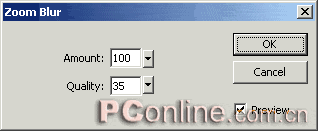
5、此刻編輯區的符號對象如下圖所示:

6、選中該對象,執行菜單命令“Edit--Clone”(快捷鍵為“Ctrl+Shift+D”),原地克隆一個符號對象,同樣對克隆對象的Effects效果進行設定:單擊其Zoom Blur的效果選項,在彈出的設置框中將Amount和Quality兩個選項的數值都設為最小值 1。
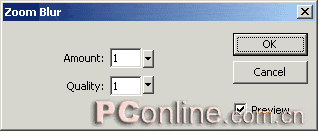
7、打開兩個文字符號所在的層,配合Shift鍵同時選定這兩個Symbol對象,如下圖所示:
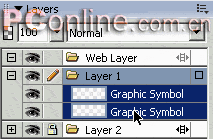
8、執行菜單命令“Modify--Symbol--Tween Instances”,如下圖所示:
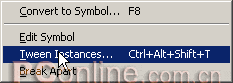
9、在彈出的對話框中進行設置:Steps裡面的數值就用默認的10即可,但是一定要勾選Distribute to frames前面的復選框,因為只有這樣才能生成動畫。具體設置請看下圖:
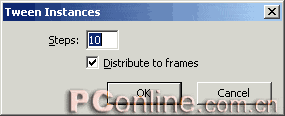
10、此刻我們可以發現編輯區下端狀態欄的播放按鈕已經變為可用了,此刻擠壓文字的動畫效果就已經展現了。但是我們發現有一點兒不夠完美的地方,回到第一桢我們可以看到如下圖所示的效果。“設”字模糊的程度還是不夠,這樣總體效果就不夠好了,但是Zoom Blue的相關設置我們已經設置為最大值了,那樣我們就需要重新想辦法了!
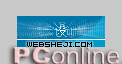
11、打開Frame桢面板,單擊右側的彈出菜單按鈕,執行Duplicate Frame命令。在彈出的設置框中進行相關設定,將Insert new frames的選項設置為Before current frames,如下圖:

12、選中剛剛復制的第一桢的對象,執行PropertIErs(屬性)面板的Effects(效果)命令的Blue--Gaussian Blue效果命令,進行設置如下圖所示:
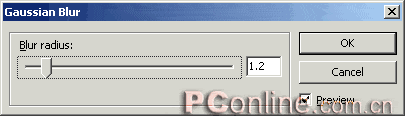
- 上一頁:LOGO制作
- 下一頁:使用Fireworks制作相片框